Pobierz i zainstaluj sterownik drukarki HP OfficeJet Pro 9015
Opublikowany: 2020-12-27No hej! Szukasz najlepszych i najłatwiejszych sposobów na pobranie i zainstalowanie sterownika drukarki HP OfficeJet Pro 9015? Zatem ten post dokładnie wyjaśnia to samo!
Kiedy przygotowujemy posiłek, potrzebujemy różnych rodzajów składników, aby był to kompletny, prawdziwy kawałek. Prawda? Podobnie, aby zapewnić skuteczność i stabilność naszego komputera lub innych urządzeń peryferyjnych, istnieje kilka podstawowych elementów, które muszą doskonale dbać. Wśród wszystkich, drukarki są najważniejszymi zewnętrznymi urządzeniami peryferyjnymi, które wymagają częstych aktualizacji, aby działały prawidłowo.
Jeśli chodzi o dokładną pracę drukarki lub innego zewnętrznego urządzenia peryferyjnego, sterowniki są kluczowym punktem, który wymaga odpowiedniego rozważenia. Ponieważ sterowniki zapewniają około połowy efektywnej wydajności urządzenia. Dlatego zawsze aktualizuj sterowniki drukarki lub innych urządzeń peryferyjnych do ich najnowszych wersji. HP to wiodąca marka drukarek na całym świecie. A jeśli masz drukarkę HP OfficeJet Pro 9015, poniżej znajdują się sposoby instalacji sterowników HP 9015 na komputerze z systemem Windows . Przeczytajmy je więc i wybierzmy najlepsze podejście do aktualizacji sterowników drukarki HP 9015.
Sposoby pobierania i instalowania sterownika drukarki HP OfficeJet Pro 9015
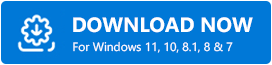
Zapoznaj się z poniższymi sposobami pobierania i instalowania sterownika drukarki HP OfficeJet Pro 9015 na komputerze z systemem Windows!
Sposób 1: Ręczna aktualizacja sterownika drukarki HP OfficeJet Pro 9015 za pomocą oficjalnej strony internetowej
Jednym z najbardziej niezawodnych sposobów aktualizacji sterowników jest oficjalna strona producenta . Możesz więc zainstalować i zaktualizować sterownik drukarki HP OfficeJet Pro 9015 z oficjalnej strony internetowej HP. Oto kroki, które musisz wykonać!
Krok 1: Przejdź do oficjalnej strony internetowej HP .
Krok 2: Następnie przewiń w dół i wpisz nazwę modelu drukarki lub innego używanego produktu . Następnie kliknij przycisk Prześlij.
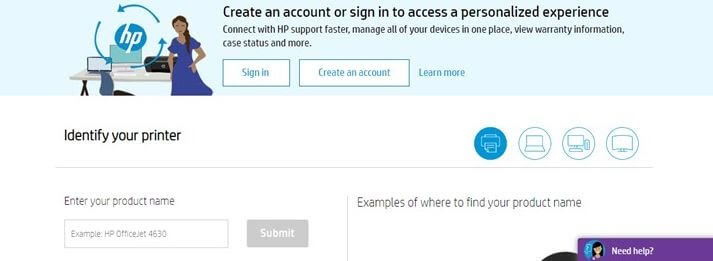
Krok 3:- Teraz zostanie wyświetlony zestaw zasobów. Następnie kliknij znak + , który jest wyświetlany obok sterowników, aby wyświetlić opcję rozwijaną.
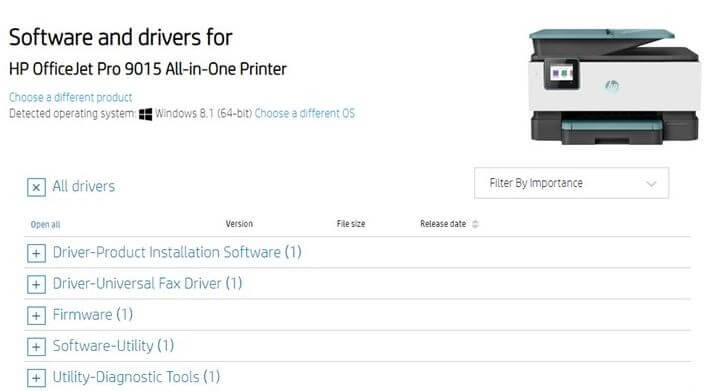
Krok 4:- W sekcji sterowników pojawi się przycisk pobierania. Kliknij na to.
Krok 5: – Po pobraniu pliku kliknij go dwukrotnie, aby go wykonać. Później postępuj zgodnie z instrukcjami wyświetlanymi na ekranie, aby omówić proces instalacji .
I na koniec ponownie uruchom komputer, aby zweryfikować nowe zmiany.
Przeczytaj także: Pobieranie, instalowanie i aktualizowanie sterowników drukarek dla drukarek HP
Sposób 2: Użyj Menedżera urządzeń, aby zaktualizować i zainstalować sterownik drukarki HP OfficeJet Pro 9015
Innym ręcznym sposobem aktualizacji sterowników drukarki HP OfficeJet Pro 9015 jest użycie wbudowanego narzędzia Microsoft, tj. Menedżera urządzeń. Korzystając z Menedżera urządzeń, możesz pomyślnie zainstalować i zaktualizować sterownik drukarki HP OfficeJet Pro 9015 w ciągu kilku chwil. Potrzebujesz tylko dużej wiedzy technicznej. Reszta to poniższe kroki, które musisz wykonać!
Krok 1: Przejdź do pola wyszukiwania systemu Windows i wpisz Menedżer urządzeń , a następnie wybierz najlepsze dopasowanie z wyświetlonego wyniku wyszukiwania.

Uwaga:- Przed wykonaniem powyższego kroku upewnij się, że podłączyłeś przewód drukarki do komputera, a następnie włącz go.
Krok 2: Teraz w nowym wyskakującym oknie znajdź sekcję drukarek i rozwiń ją.
Krok 3:- Następnie kliknij prawym przyciskiem myszy nazwę drukarki, a następnie wybierz z listy menu Aktualizuj oprogramowanie sterownika .
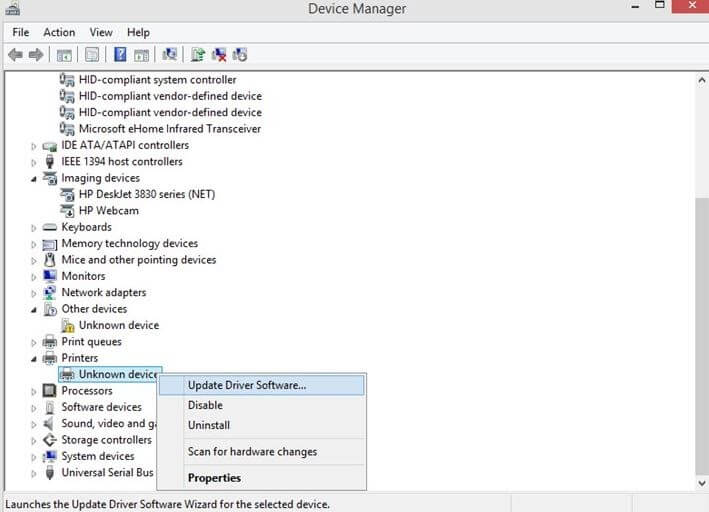
Postępuj zgodnie z instrukcjami wyświetlanymi na ekranie. I na koniec uruchom ponownie komputer!
Czytaj więcej: Jak naprawić problem z niedziałającym skanerem HP w systemie Windows 10
Sposób 3: Uruchom Windows Update
Teraz nadszedł czas, aby przejść do podejścia automatycznego, ponieważ jest to bardziej wykonalne niż podejście ręczne. więc możesz również uruchomić aktualizację systemu Windows, aby zaktualizować sterownik drukarki HP OfficeJet Pro 9015 . Nie jest to jednak tak dokładne, jak inne sposoby wymienione w tym opisie, ale mimo to możesz spróbować. Oto kroki, które musisz wykonać!
Krok 1: Przejdź do pola wyszukiwania systemu Windows i napisz Ustawienia , a następnie wybierz najlepsze dopasowanie.
Krok 2: – Otworzy się Ustawienia systemu Windows, a następnie przejdź do opcji Aktualizuj i zabezpiecz i kliknij ją.
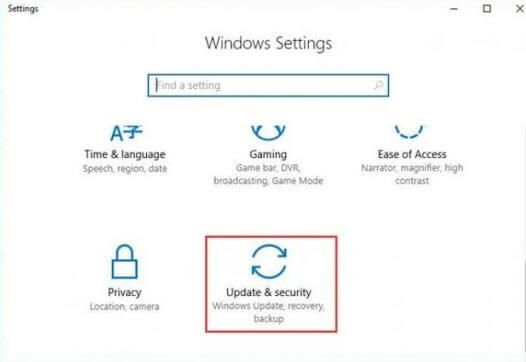
Krok 3: – Następnie wybierz opcję Windows Update z lewej strony okna, a następnie kliknij Sprawdź aktualizacje.
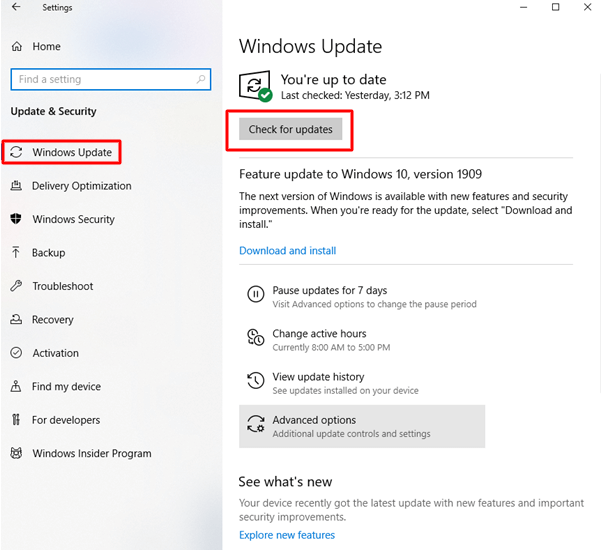
To jest to! Jeśli dostępna jest jakakolwiek nowa aktualizacja , system Windows automatycznie ją pobierze . Jeśli to nie zadziała, przejdź do następnej metody instalacji sterowników HP 9015.
Przeczytaj więcej: Pobierz sterowniki kamery internetowej HP dla systemu Windows 10, 8, 7
Sposób 4: Automatyczna aktualizacja sterownika drukarki HP OfficeJet Pro 9015 za pomocą narzędzia do aktualizacji sterowników bitowych (wysoce zalecane)
Jeśli nie jesteś tak świadomy umiejętności technicznych, możesz zastosować to podejście. Za pomocą narzędzia do aktualizacji sterowników możesz automatycznie aktualizować sterowniki. Używamy Bit Driver Updater do aktualizacji sterowników, dlatego sugerujemy jego użycie. Jest to idealne narzędzie do aktualizacji sterowników , dzięki któremu sterowniki urządzeń są zawsze aktualne. Wystarczy kilka serii kroków, aby zaktualizować sterowniki za pomocą programu Bit Driver Updater . Oto jak to zrobić!
Krok 1:- Pobierz i wprowadź Bit Driver Updater.
Krok 2: - Następnie automatycznie rozpoczyna skanowanie w poszukiwaniu sterowników , a następnie do zakończenia procesu skanowania musisz poczekać.
Krok 3:- Następnie przejrzyj listę sterowników.
Krok 4: A następnie kliknij opcję Aktualizuj teraz, która pojawiła się obok sterowników.
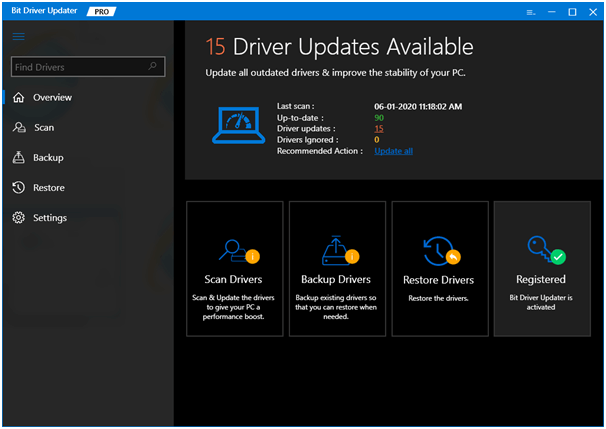
Oprócz opcji Aktualizuj teraz, Bit Driver Updater oferuje również opcję Aktualizuj wszystko, która pozwala zaktualizować i zainstalować wszystkie sterowniki za pomocą jednego kliknięcia . Tak więc, jeśli myślisz o aktualizacji wszystkich sterowników jednocześnie, możesz kliknąć Aktualizuj wszystko zamiast Aktualizuj teraz. Brzmi fascynująco, nie! Następnie, czego szukasz, kliknij poniższą kartę pobierania, aby zainstalować Bit Driver Updater bezpośrednio w systemie.
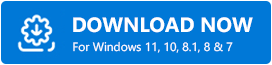
Pobierz i zainstaluj sterownik drukarki HP OfficeJet Pro 9015 [Gotowe]
W ten sposób możesz bez wysiłku pobierać, instalować i aktualizować sterowniki drukarki HP OfficeJet Pro 9015 w systemie Windows 10. Nie musisz wykonywać ich wszystkich, po prostu czytaj dalej, aż znajdziesz idealną metodę. Mimo to zalecamy korzystanie z narzędzia Bit Driver Updater do aktualizacji sterowników. Jest to w pełni automatyczne podejście do tego samego zadania. To jest to! Podziel się swoimi opiniami na ten temat w polu komentarza poniżej. Jeśli spodobał Ci się nasz artykuł, nie zapomnij zapisać się do naszego Newslettera, aby być na bieżąco. Do następnej ścieżki bądźcie z nami na bieżąco!
